È fondamentale utilizzare Google Analytics per analizzare il traffico del tuo sito web. Ormai dovete sapere che Google ha lanciato la GA4 più attesa nel 2020. Molti di voi sono già passati a questa piattaforma, ma per coloro che utilizzano ancora la vecchia Universal Analytics (GA3), è ora di fare le valigie e andare avanti .
Google Analytics, dal 2005, aiuta gli strateghi di marketing ad analizzare il traffico web con dati statistici. Di conseguenza, GA3 si è presentato come un sistema di monitoraggio avanzato con strumenti per acquisire dettagli sulle intuizioni e sul comportamento dei clienti su una pagina web.
Adesso è l’era di GA4, che esegue il rendering dei dati in base a eventi e parametri. È una metodologia completamente diversa da GA3, che misurava le sessioni e le visualizzazioni di pagina.
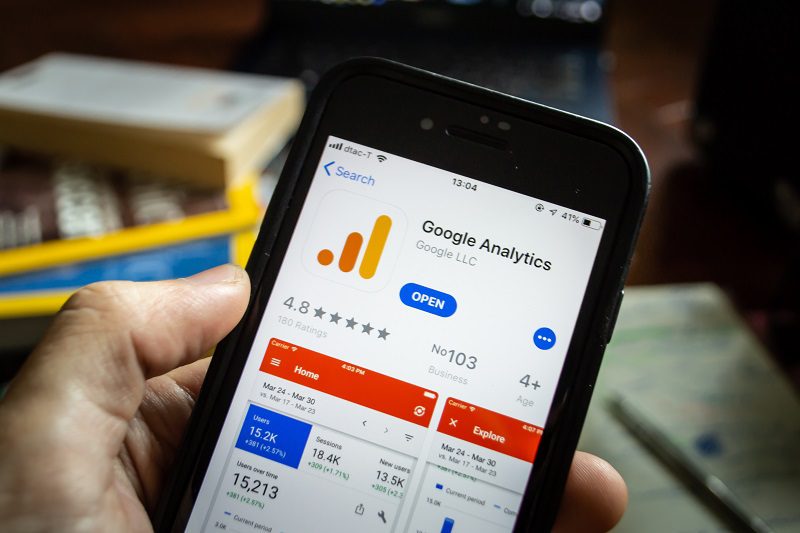
L’articolo seguente illustra le procedure che puoi applicare per proteggere Universal Analytics (GA3) del tuo sito web. Ma perché Google ha lanciato la nuova GA4 ed è necessario passare a questa nuova interfaccia? Scopriamo di più!
Sommario:
Qual è lo scenario dopo il lancio di GA4
Tornando indietro nella storia, Google ha apportato regolarmente modifiche all’analisi. Il classico Google Analytics è subentrato nel 2007 con gli aggiornamenti al codice sincrono (ga.js) seguito dal codice asincrono (ga.js.). Queste modifiche hanno consentito un migliore monitoraggio delle transazioni e-commerce con un rapido caricamento della pagina.
In confronto, Universal Analytics (GA3) ha utilizzato codici di monitoraggio avanzati (tag analytics.js) per generare dati più responsabili. Inoltre, la piattaforma GA3 con ID proprietà (UA-XXXXXXXXX-1) incorporava tutti i dati della versione precedente senza alcuno sforzo aggiuntivo per gli utenti.
Infine, la nuova GA4 ha migliorato la sua operabilità e crea report basati su piattaforme web e app. Si concentra sulle preoccupazioni relative alla privacy dell’utente. Mentre UA registra i cookie proprietari e l’indirizzo IP dell’utente, GA4 tiene traccia dei dati utilizzando i cookie proprietari insieme all’intelligenza artificiale, che rappresenta la tendenza nel comportamento dell’utente.
L’interfaccia di GA4 è diversa dalla versione precedente con ID proprietà (G-XXXXXXXXX). Pertanto, non si tratta di un aggiornamento ma di una sostituzione dello strumento di analisi precedente senza trasformazione automatica dei dati nella nuova piattaforma.
Quindi, ecco l’ultimatum per le proprietà GA3. Google ha recentemente rimosso Universal Analytics dai siti standard il 1° luglio 2023. Ciò significa che non verrà effettuato alcun trattamento dei dati dopo questa data di scadenza.
Sebbene la proprietà Google Analytics 360 rimarrà attiva fino al 1° ottobre 2023, Google chiuderà completamente la piattaforma entro il prossimo anno, il 1° luglio 2024.
Qual è la via d’uscita per le proprietà Google UA?
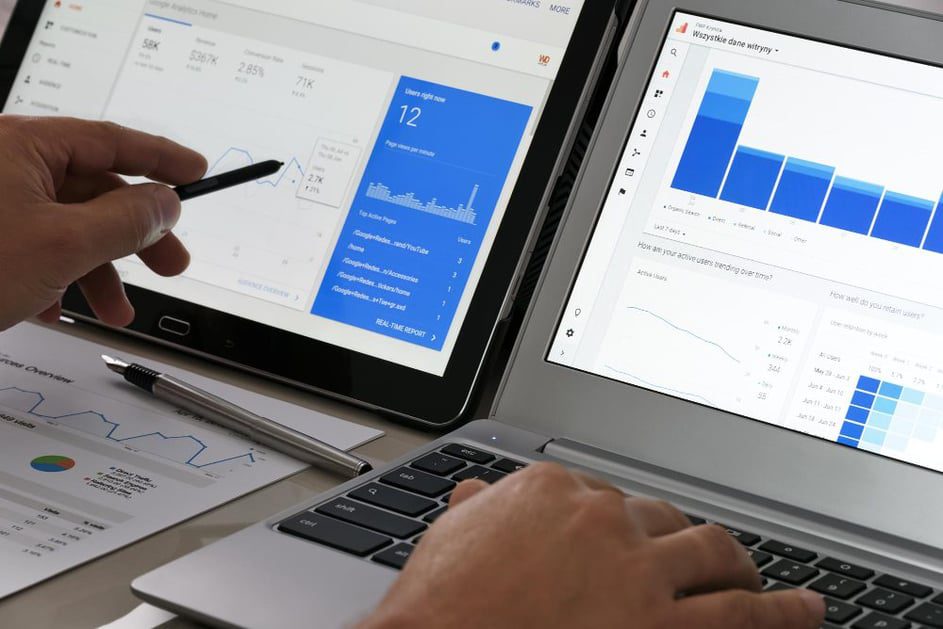
I professionisti delle ricerche di mercato che gestiscono grandi marchi o portali di e-commerce lavorano da anni con i loro clienti per comprendere i clienti e altri fattori cruciali. Allora, cosa accadrà agli anni👨💻 di impegno nella ricerca e nell’analisi dei dati del tuo sito web?
Cosa consiglia Google riguardo ai dati UA? E hai ancora bisogno di questi dati o sono inutili?
La risposta sta nel fatto che i dati di questo sito Web possono essere un’immensa fonte di informazioni a cui puoi fare riferimento per future tattiche di marketing. Pertanto, puoi consultare il tuo team di marketing su metriche specifiche che sono state motivo di preoccupazione in passato e che avranno rilevanza nelle prossime campagne.
Qui il punto è che se sei in ritardo perderai tutte le analisi del sito web elaborate sull’interfaccia UA. Google ha annunciato ufficialmente la cessazione della piattaforma UA e consiglia di utilizzare metodi ottimali per esportare i dati ben prima che cessi definitivamente.
Sorge quindi la domanda: come eseguire il backup dei dati Universal Analytics o GA3 prima che vengano eliminati?
Fattori che influiscono sul backup dei dati in Universal Analytics
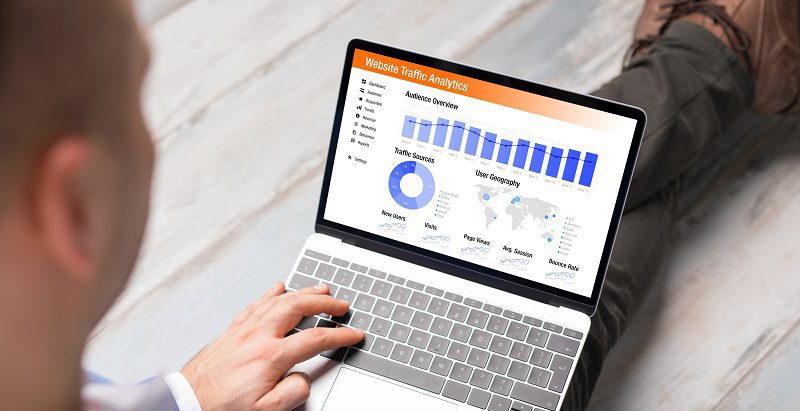
Durante l’esportazione dei dati dalla piattaforma UA, è necessario affrontare i seguenti aspetti che potrebbero causare problemi nel processo.
- 🔆Alcune righe potrebbero essere saltate se non imposti correttamente le dimensioni o gli eventi personalizzati durante il processo di backup.
- 🔆L’espansione di nove dimensioni e dieci metriche in una query è limitata.
- 🔆La limitazione delle query dei report è un altro problema affrontato con i dati a lungo raggio quando il file di backup ha dimensioni con cardinalità elevata contrassegnate come “altro” in una singola riga.
- 🔆Anche le metriche sul coinvolgimento degli utenti hanno problemi nel backup dei dati, poiché non è possibile incorporare le cifre su base settimanale o mensile per utente.
- 🔆Con una grande quantità di dati sulla piattaforma, diventa difficile evitare il campionamento durante l’esportazione dei dati. Pertanto, si consiglia di eseguire il backup di alcuni giorni di dati alla volta per mantenere le sessioni inferiori a 500.000, dopodiché avviene il campionamento.
Pertanto, dovresti fare attenzione quando scegli il metodo o lo strumento giusto per esportare Universal Analytics.
Qual è il processo per eseguire il backup dei dati di Universal Analytics
È ormai chiaro che è necessario spostare le risorse del tuo sito web o, per essere precisi, integrarle con il nuovo ed avanzato strumento di analisi GA4. Nel frattempo, esegui un backup dei dati analitici storici dall’interfaccia UA.
Tuttavia, l’esportazione dei dati UA completi è una questione complessa; quindi, dovresti sapere quali metriche sono più importanti e quali sono insignificanti. Abbiamo elencato i tre metodi più importanti per preservare i dati Universal Analytics o GA3.
- 💠Analisi sicura
- 💠Piped Out
- 💠Gioco migliorato
- 💠Electrik.AI
Espanderemo ciascun metodo in dettaglio.
Backup dei dati su CSV, Excel o Fogli
Optando per questa procedura, puoi proteggere i dati su Fogli Google o sul sistema locale nei formati CSV, Excel o PDF. La funzione Esporta sui dati UA è facile da adattare, ma senza dubbio è noiosa, soprattutto se c’è una grande quantità di dati da copiare.
Set di dati di grandi dimensioni possono causare molto stress nel svolgere la stessa attività per molti giorni. Consente solo 5.000 transazioni contemporaneamente, con limitazioni su dimensioni e metriche. La funzionalità di esportazione solitamente causa problemi di campionamento, mentre più intestazioni e righe creano problemi eccessivi.
Esportazione in formati CSV localmente
Questo metodo richiede sforzi rigorosi da parte dell’utente.
Passaggio 1. Accedi all’interfaccia UA e apri un report o una tabella da esportare.
Passaggio 2. Imposta la data specifica da cui eseguire il backup.
Passaggio 3. Trova il pulsante “Esporta” in alto e fai clic su di esso.
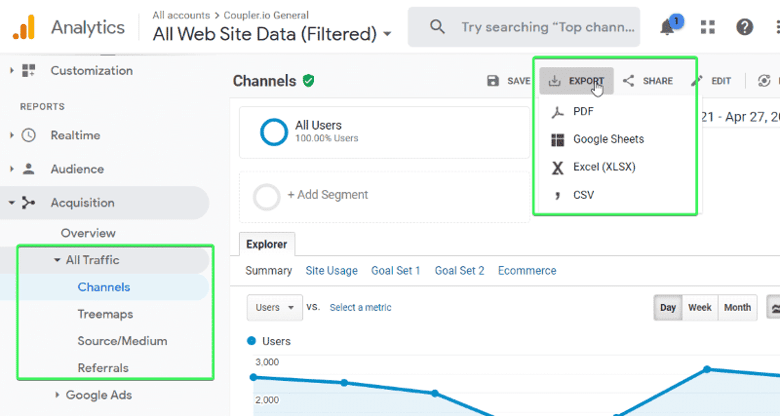
Passaggio 4. Scegli un formato file tra Excel, CSV, PDF, Fogli Google, ecc.
Passaggio 5. Individuare la posizione sul dispositivo locale in cui è possibile salvare i dati.
È possibile controllare i dati del report esportati nella posizione desiderata.
Utilizzo dei componenti aggiuntivi del connettore Fogli
È un metodo complicato per connettere i dati UA con Fogli Google.
Passaggio 1. Accedi a Google Drive e crea un foglio in una cartella separata con un nome identificabile univoco.
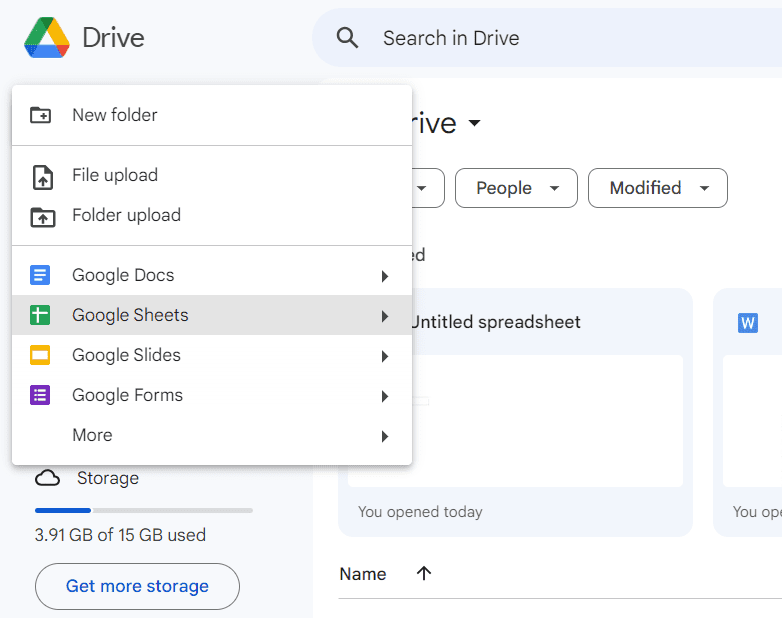
Passaggio 2. Fare clic sulla scheda “Estensione” dalla barra di navigazione.
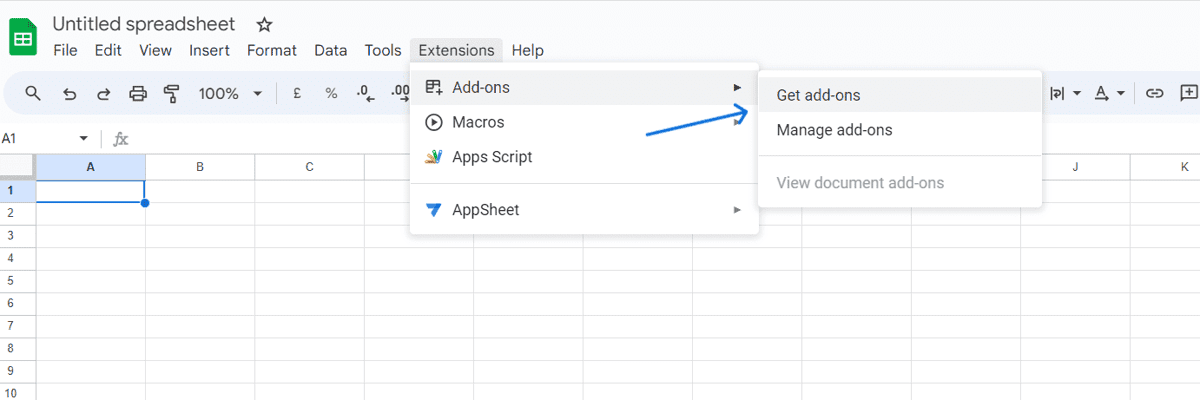
Passaggio 3. Scegli “Componenti aggiuntivi” seguito da “Ottieni componenti aggiuntivi”.
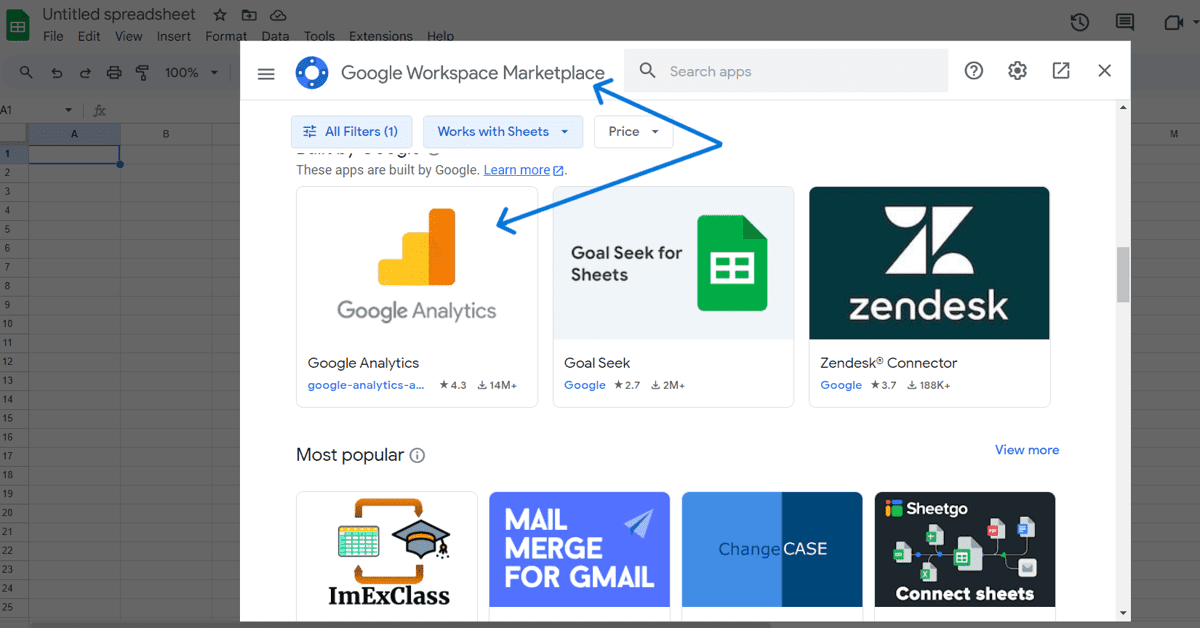
Passaggio 4. Scarica e installa l’applicazione Google Analytics dal Google Workspace Marketplace.
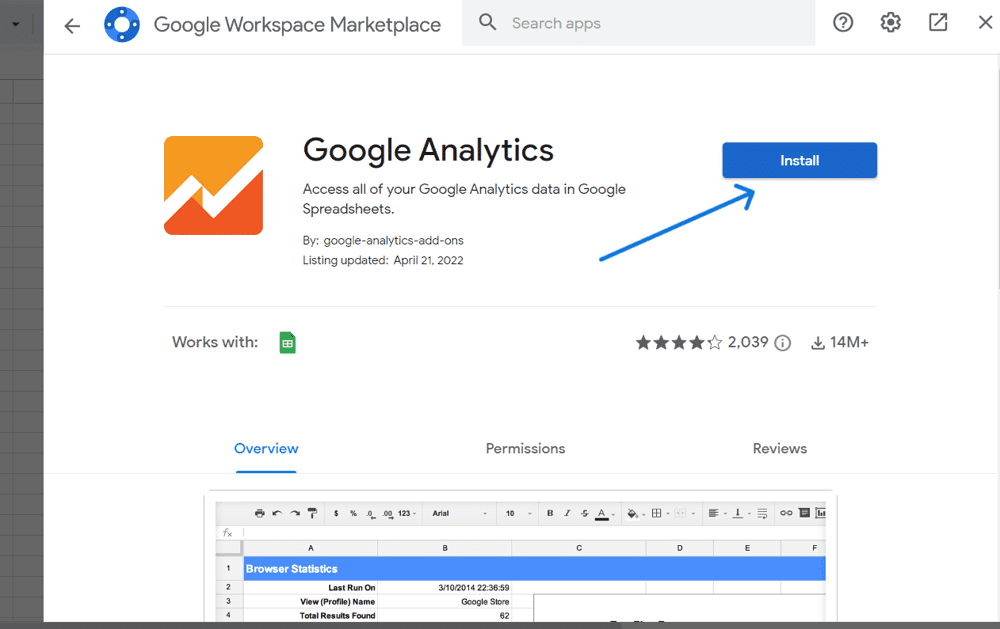
Passaggio 5. Apri i Fogli Google appena creati e premi nuovamente la scheda “Estensione” per selezionare l’opzione “Google Analytics”.
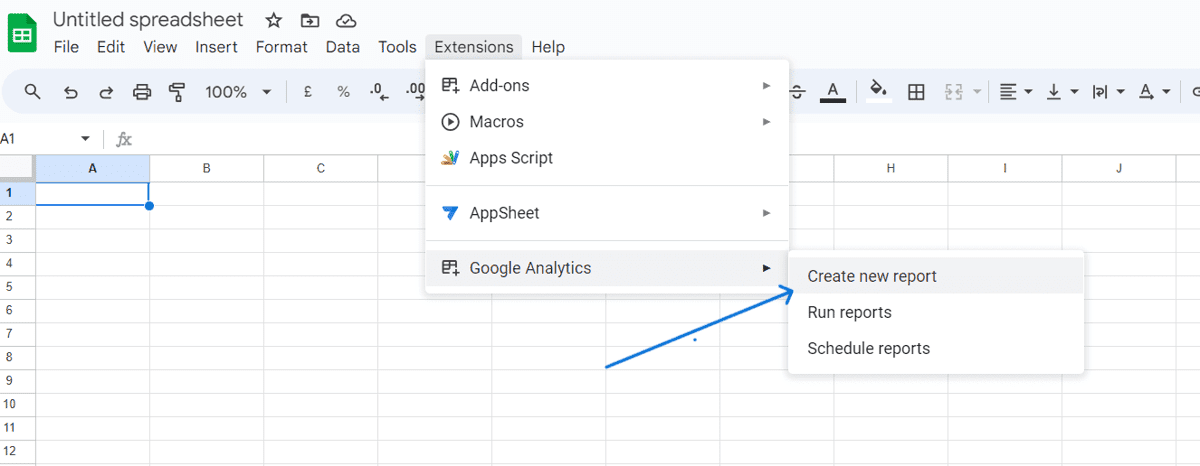
Passaggio 6. Porta il cursore sull’opzione Google Analytics e fai clic su “Crea nuovo rapporto”.
Passaggio 7. Rinomina il rapporto e scegli l’account, la proprietà e la vista di cui intendi eseguire il backup.
Passaggio 8. Seleziona le metriche e le dimensioni nel report, come Utenti, Frequenza di rimbalzo, Sorgente, Mezzo, ecc., secondo i requisiti. Puoi lasciare vuota la colonna Segmenti. Puoi anche personalizzare il rapporto con un intervallo di date o altri filtri.
Passaggio 9. Fare clic su “Crea rapporto” nella parte inferiore della pagina.
Passaggio 10. Ora premi la scheda “Estensioni” in alto.
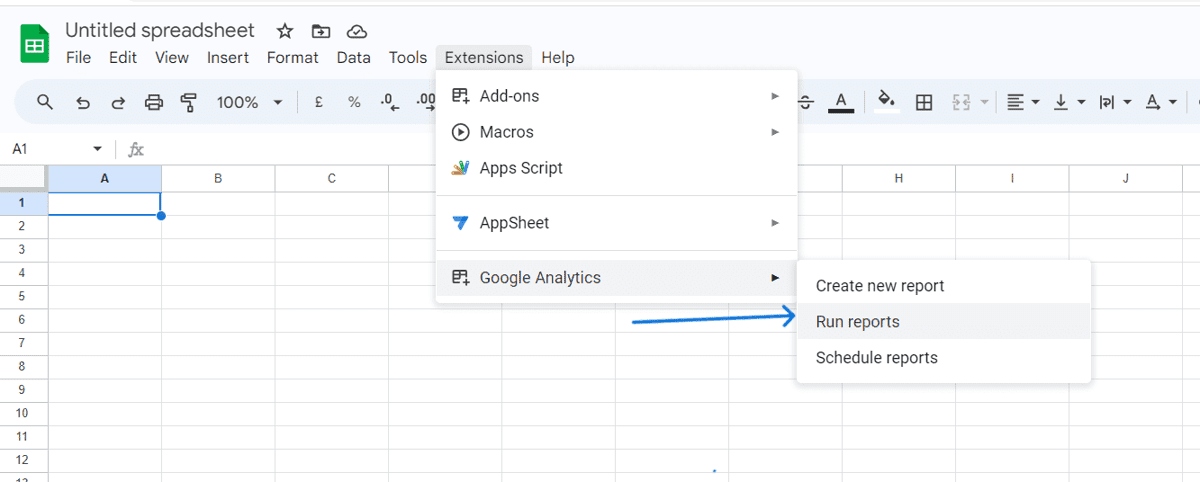
Passaggio 11. Fai clic su “Google Analytics” e seleziona “Esegui rapporti”.
Il processo esporterà i dati sui fogli.
Esporta dati UA utilizzando BigQuery
BigQuery è un data warehouse aziendale basato su cloud progettato da Google ed è adatto alla gestione di dati di grandi dimensioni. Sebbene sia incluso nella piattaforma GA4, solo i clienti a pagamento di Google Analytics 360 possono utilizzarlo per il backup dei dati⬇️.
Il processo di esportazione dei dati tramite BigQuery è chiamato backfill, che lo lascia in una tabella in formato riga e colonna anziché nel normale rapporto.
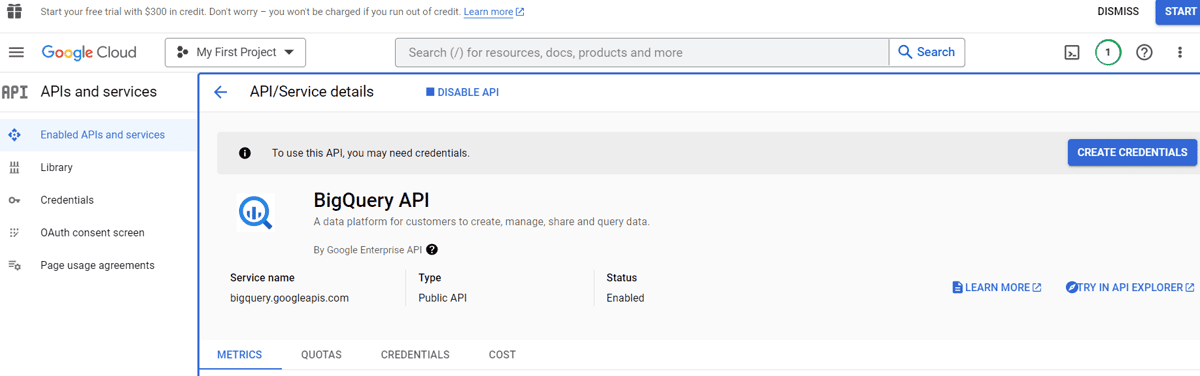
Inizia con la creazione di un set di dati e ottieni l’account Google Cloud, il progetto BigQuery con la fatturazione abilitata e un connettore a pagamento (come Supermetrics per BigQuery), essenziale per avviare il processo.
Potrebbe essere difficile gestire strutture di dati grandi e complesse. Il processo è lungo e presenta passaggi critici; quindi seguire attentamente la procedura seguente per creare il set di dati, personalizzare lo schema e gestire il trasferimento dei dati, per pianificare la procedura di recupero.
Passaggio 1. Apri il progetto BigQuery su Google Console.
Passaggio 2. Controlla l’ID progetto nella sezione Esplora e premi i tre punti verticali accanto ad esso.
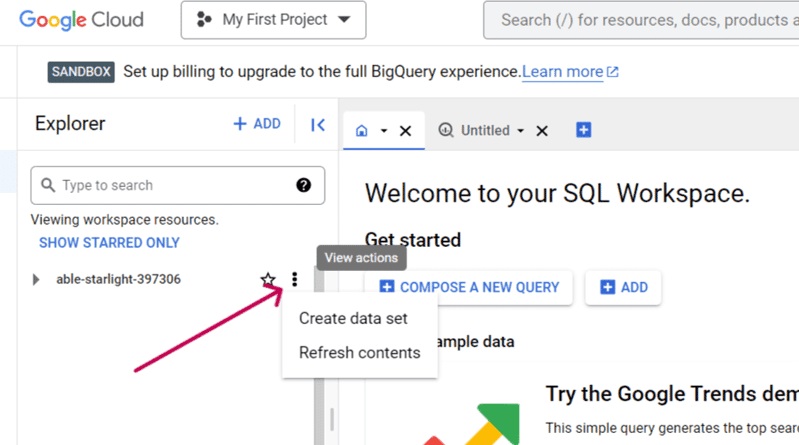
Passaggio 3. Fare clic su “Crea set di dati”.
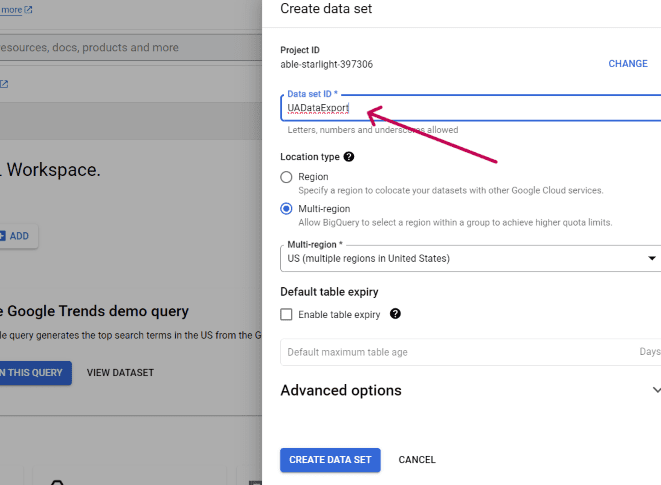
Passaggio 4. Nella nuova finestra digitare l’ID del set di dati, che sarà il nome del set di dati, e premere il pulsante “Crea set di dati” indicato di seguito.
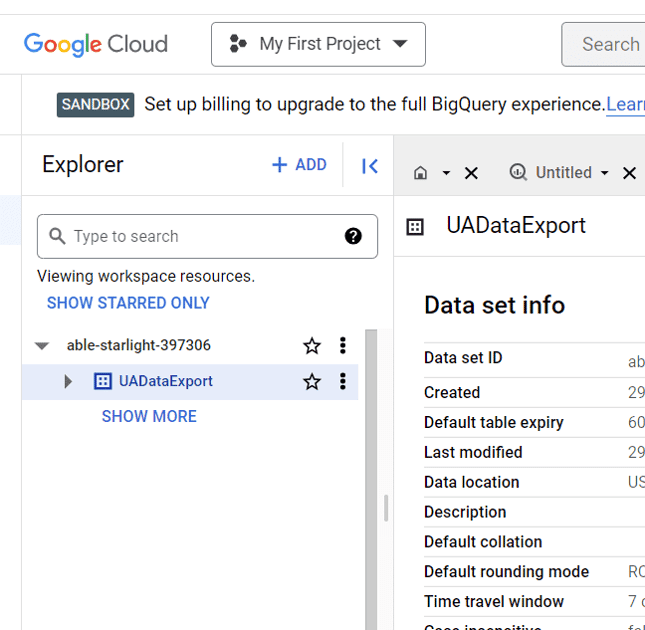
Passaggio 5. Ora apri BigQuery Data Transfer nel tuo account Google Console e controlla il nome del progetto in alto.
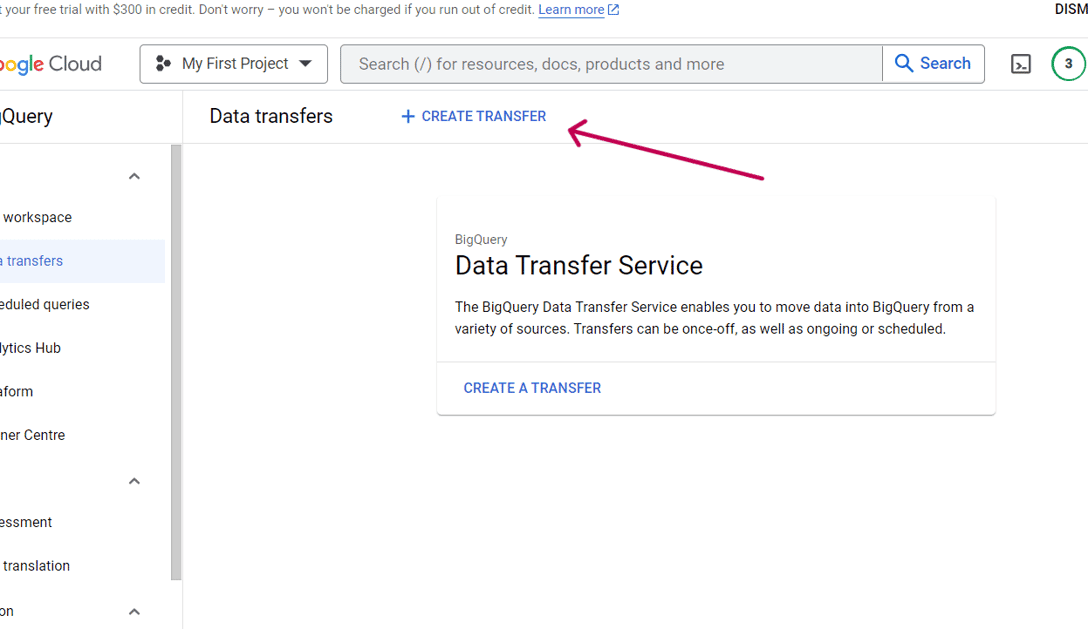
Passaggio 6. Fare clic sul collegamento “Crea trasferimento” nella didascalia in alto.
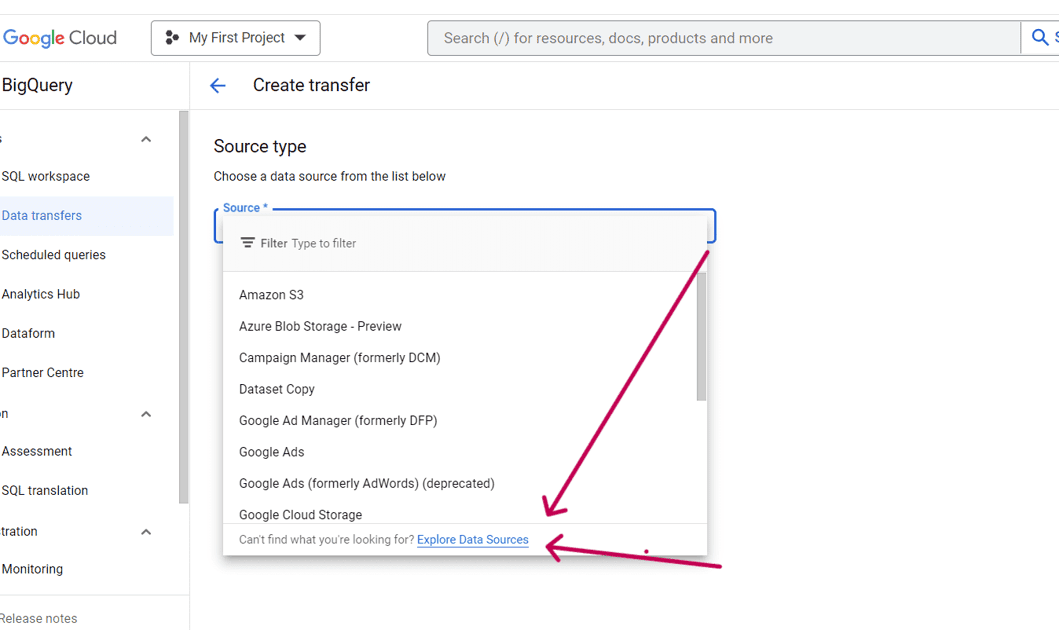
Passaggio 7. Nella sezione Tipo di origine, aprire il menu a discesa per l’origine e fare clic sul collegamento “Esplora origini dati” in basso.
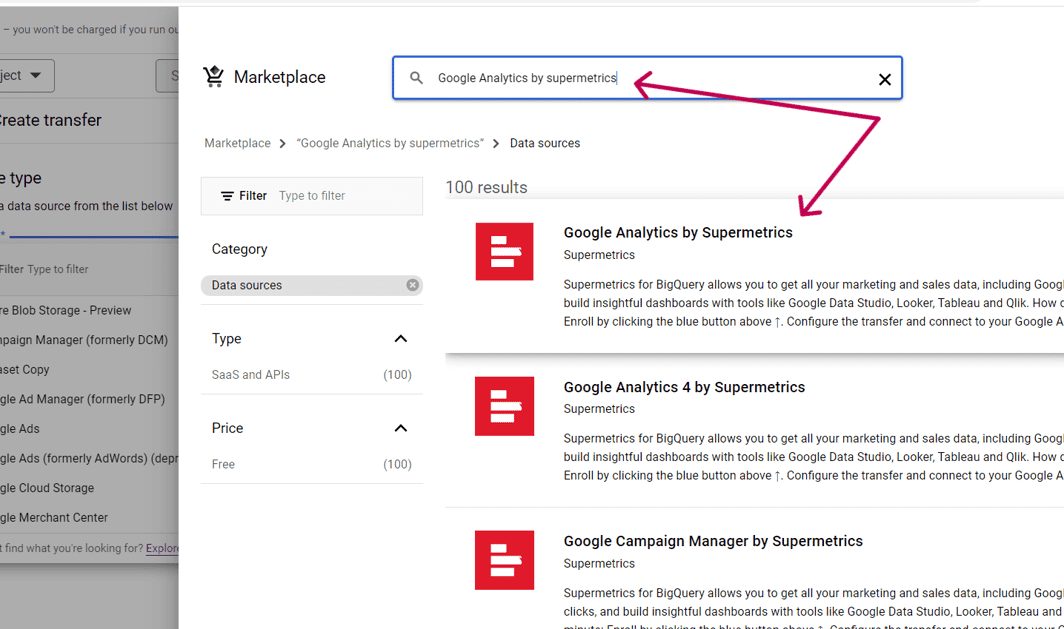
Passaggio 8. Sullo schermo viene visualizzata una nuova finestra con l’intestazione Marketplace. Digita “Google Analytics di Supermetrics” nella barra di ricerca.
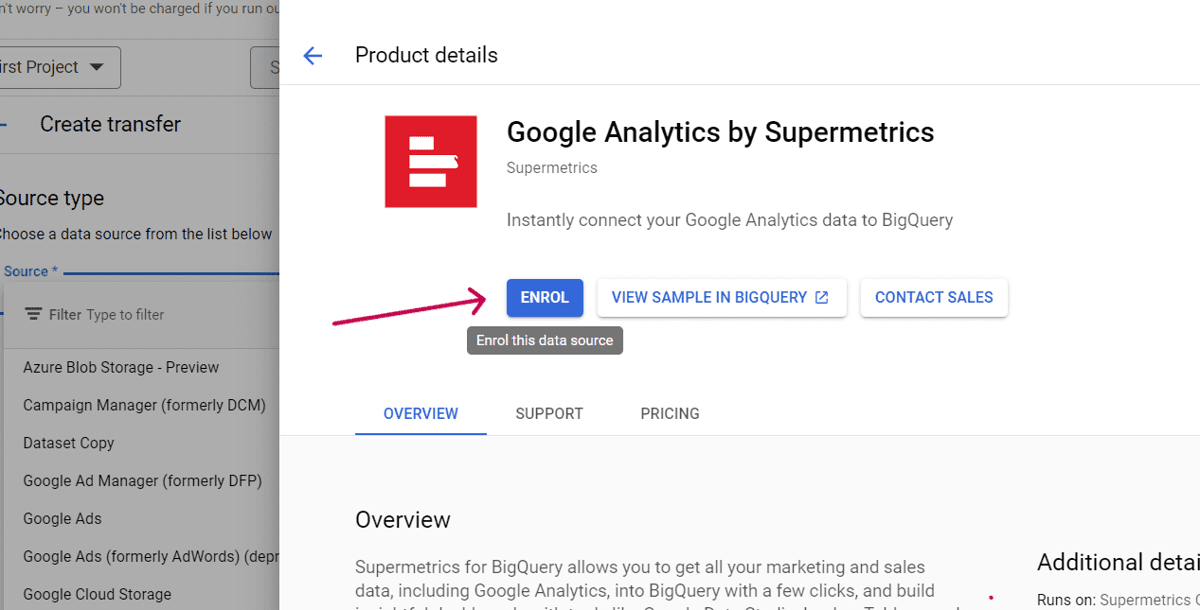
Passaggio 9. Selezionare il prodotto cercato e fare clic sul pulsante “Iscriviti” nella finestra successiva.
Passaggio 10. Ora controlla nuovamente il menu a discesa Sorgente, quindi scegli Google Analytics di Supermetrics.
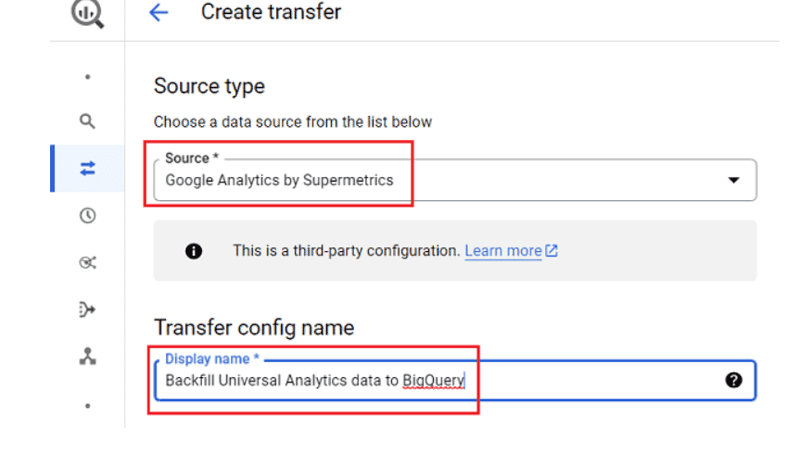
Passaggio 11. Sotto “Nome configurazione trasferimento”, digitare “Backfill dati UA in BigQuery”.
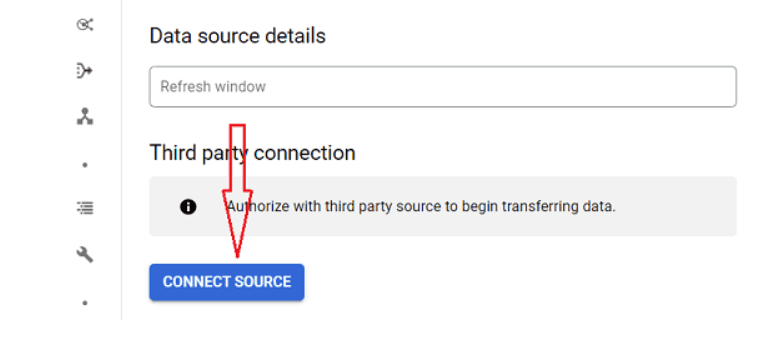
Passaggio 12. Scegli il set di dati che hai creato (UADataExport) nelle impostazioni di Destinazione e fai clic sul pulsante “Connetti origine” in basso.
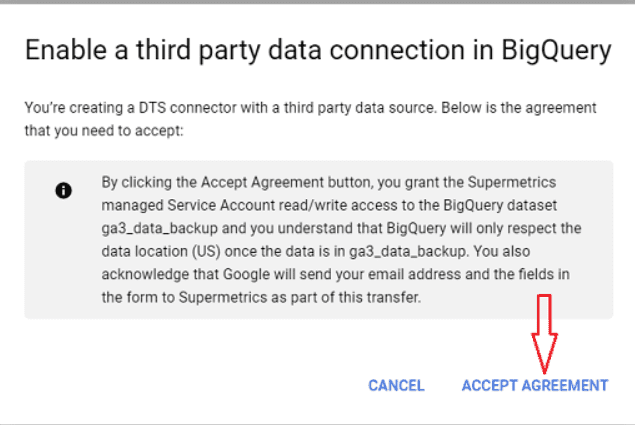
Passaggio 13. Accetta il contratto e segui i passaggi di accesso per connettere l’API di Google Analytics a BigQuery.
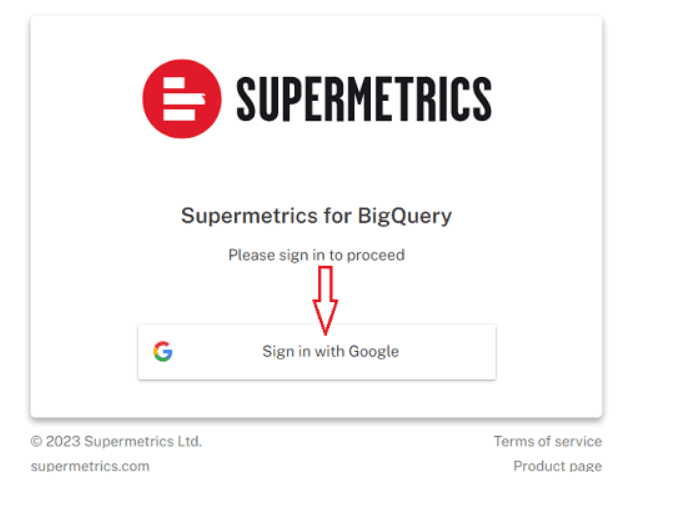
Passaggio 14. Dopo la conferma dell’account Google, scegli lo schema e gli account, quindi premi il pulsante Invia.
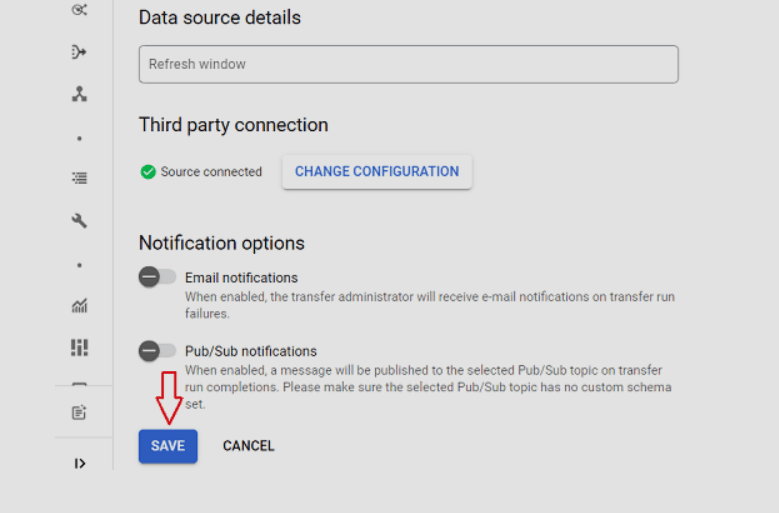
Passaggio 15. Infine la Sorgente è connessa. “Salva” le impostazioni.
Infine, inizia il processo di recupero e viene visualizzato “L’esecuzione del trasferimento è in sospeso”.
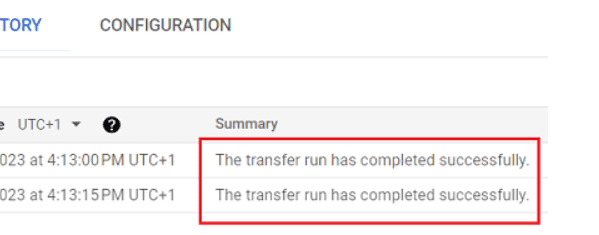
In pochi minuti, sullo schermo viene visualizzata la notifica “L’esecuzione del trasferimento è completata” ✔️.
Esistono un paio di strumenti di terze parti che facilitano il processo di esportazione dei dati da Universal Analytics. Ne discuteremo di seguito.
#1. Analisi sicura
Analisi sicura è un’azienda tecnologica che garantisce la sicurezza dei dati per le tue aziende. Più di quaranta data scientist e ingegneri si sono uniti per creare questo strumento di analisi dei dati, di cui puoi avvalerti per i piani Basic, Mid-tier ed Enterprise su base annuale.
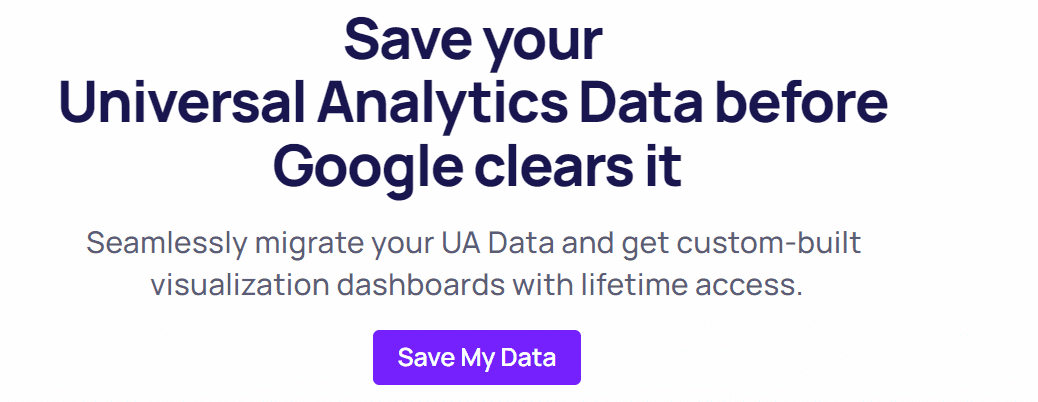
È integrato con una dashboard personalizzabile e intuitiva che ti consente di generare output efficienti da dati metrici utili. Lo strumento tiene traccia delle attività web di startup e grandi marchi che si occupano di servizi complessi, prodotti, piani di marketing📝 o comunicazione con gli utenti.
Dispongono di esperti tecnici per gestire le query di analisi dei siti Web di e-commerce proteggendo al contempo i dati UA. Questi esperti si occupano dell’intero processo di esportazione dei dati di Universal Analytics. Tutto quello che devi fare è condividere l’accesso alla tua interfaccia UA e loro creeranno un dashboard interattivo per visualizzare i dati migrati.
Questo strumento online offre la flessibilità necessaria per incorporare i dati UA nell’interfaccia GA4, a cui puoi accedere da qualsiasi dispositivo Internet.
#2. Convogliato
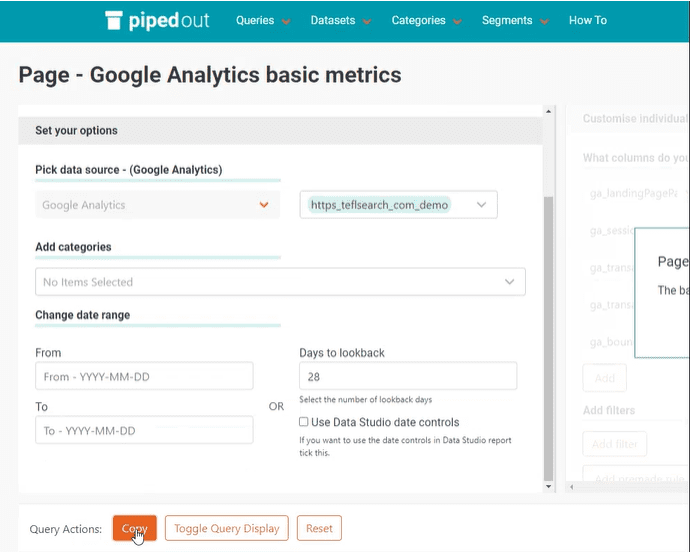
Convogliato è una società fornitrice di servizi dati all-in-one. Lavorano sia come team interno che come agenzia in outsourcing e offrono tutti i tipi di servizi di data warehousing come la migrazione dei dati UA, il monitoraggio del ranking o il servizio dati completo.
Lo strumento è progettato per concentrarsi principalmente sulle origini dati SEO e gestire anche Google Analytics📈, Search Console, file di registro, dati di scansione, monitoraggio del posizionamento e dati di collegamento. Il generatore di query convogliate dispone di query precompilate per il lavoro SQL e consente all’utente di compilare il modulo per le metriche SEO.
L’azienda ha esperienza nella gestione di siti Web di grandi dimensioni con enormi quantità di dati. Pertanto, superano facilmente le questioni relative al campionamento e ai limiti dei dati. Lo strumento è in grado di elaborare i dati UA grezzi esportati su BigQuery e gestisce anche l’interfaccia GA4 in modo da consentire un’analisi istantanea.
Spesso è irritante utilizzare la piattaforma Google Analytics, poiché richiede molto tempo per caricare i dati durante lo scorrimento e, quindi, l’esportazione della maggior parte dei dati crea problemi. Ma Piped Out è sufficiente per affrontare tutti questi problemi e puoi creare facilmente il tuo account aziendale su GA4 per un utilizzo fluido e senza sforzo.
Il team si consulterà formalmente con il personale tecnico sui dettagli aziendali e sui requisiti dei dati per la crescita. Creeranno un data warehouse per salvare i dati UA e integrarli con lo strumento per un utilizzo flessibile insieme all’archiviazione dei dati.
#3. Gioco migliorato
L’analisi web su Gioco migliorato possedere esperienza nella raccolta, analisi e reporting dei dati in Google Analytics. Assistono nell’avvio e nella configurazione dell’accessibilità GA4 per il client. Il team garantisce la fornitura di risultati efficienti con Google Tag Manager, Google Looker Studio e le azioni di controllo per la piattaforma GA4.
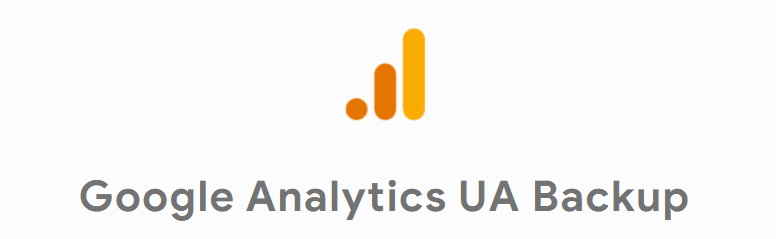
Il servizio di esportazione dei dati di Universal Analytics è fornito da specialisti tecnici dell’azienda che condividono schermi e si collegano tramite videochiamate ovunque nel mondo🌏. Hanno organizzato il giusto set di strumenti con professionisti con conoscenze di base dell’interfaccia di Google Analytics.
Il costo dell’intero processo di backup dei dati UA varia a seconda dei requisiti di dati del cliente. Possono addebitare sulla base delle diverse ore trascorse sul progetto o del numero di righe estratte dal database UA.
Invece di creare il database su un portale online, questo strumento offre la completa libertà di esportare i dati UA su BigQuery, Excel, CSV o Fogli Google secondo necessità.
#4. Elettrico.AI
Electrik.AI è una società fornitrice di servizi software basata su cloud a tutti gli effetti. Ha elencato diversi prodotti di integrazione software per iO: Data Pipelines e CMi: Customer and Marketing Intelligence.
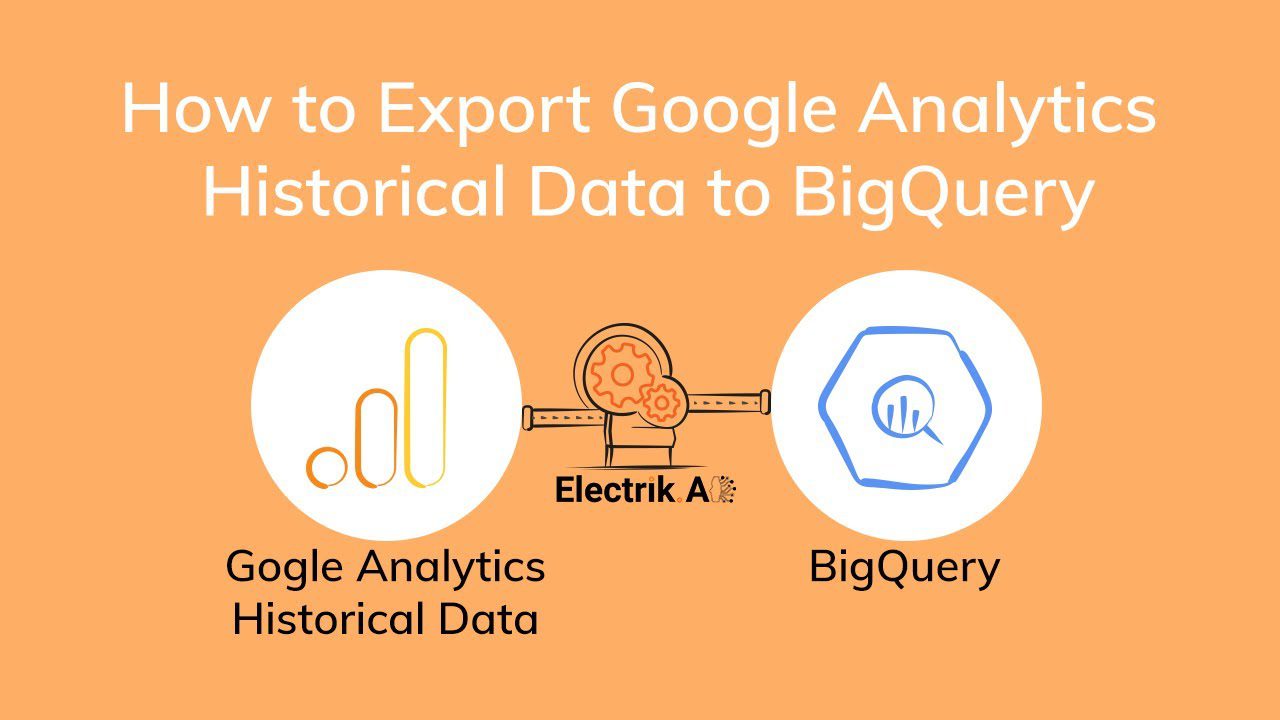
I servizi di gestione del database sono offerti gratuitamente🆓 a tutti gli utenti per avviare il processo di backup. Successivamente, addebitano una tariffa minima su base mensile, che ti dà la possibilità di interrompere il servizio in qualsiasi momento.
L’estrazione dei dati da Universal Analytics non richiede l’installazione di alcun software specifico sul sistema ed è possibile fornire la destinazione dell’esportazione come Excel, Fogli o BigQuery. Devi solo creare un account gratuito su Electric.AI e fornire a Google Analytics i dettagli di Tag Manager.
Lo strumento richiede alcuni passaggi sul pannello sulla selezione di un’origine dati, destinazione, data e mese🗓️, ecc. Verrà avviato il processo di backup dei dati e inizierai a ottenere risultati entro un giorno. Richiede il backup dei dati UA con granularità a livello di hit e ha la capacità di gestire tutte le proprietà di Google Analytics.
Alcune delle sue funzionalità includono dati non campionati, dettagli degli eventi a livello di hit, dati non frammentati con più di 250 attributi, ID visitatore univoco per collegare visitatori da siti diversi e completa proprietà dei dati.
FAQ
Puoi eseguire la migrazione dei dati UA (GA3) a GA4
Il fatto notevole è che esistono alcune differenze fondamentali tra Universal Analytics e GA4. L’interfaccia GA4 raccoglie dati basati sugli eventi, ovvero registra📃 ogni interazione sulla pagina web. Al contrario, il modello di dati per UA si basa sulle sessioni (hit) o sull’interazione dell’utente con la pagina. GA4 raccoglie i dati e li incorpora in uno schema più informativo rispetto all’interfaccia di Universal Analytics.
Un altro fattore importante che rende i report GA4 diversi da UA è l’aggiunta di metriche di coinvolgimento e la rimozione della frequenza di rimbalzo delle precedenti interfacce UA. Ciò spiega perché i dati UA non vengono integrati direttamente nell’interfaccia GA4. A causa del modello dati ineguagliabile di entrambe le piattaforme, non è possibile migrare i dati UA direttamente sull’interfaccia GA4.
Conclusione
Poiché il tramonto di GA3 è abbastanza vicino🏁, è essenziale acquisire familiarità con la nuova interfaccia di analisi web, GA4. Ma la vera preoccupazione degli strateghi aziendali è preservare i dati analitici prima che svaniscano.
È possibile applicare le procedure di esportazione manuale dei dati in CSV, Excel, Fogli o altri formati e proteggere i dati nella posizione desiderata. BigQuery è una soluzione utile consigliata dagli utenti di Google 360 per eseguire il backup dei dati. Tuttavia, l’implementazione di questi metodi richiede abilità tecniche e pazienza, poiché sono soggetti a errori e richiedono molto tempo.
In alternativa, contattare fornitori di servizi di terze parti con strumenti di backup dei dati UA dedicati può facilitare l’intero processo. Gli strumenti qui discussi sono ricchi di funzionalità aggiuntive, come la creazione e la gestione degli account GA4. Richiedono un’assistenza minima da parte del cliente e forniscono risultati accurati.
Puoi anche esplorare alcune alternative a Google Analytics/GA4 per misurare il traffico del tuo sito web.
